蒂姆·莫灿
最近更新: 2025年4月3日
编辑/校对员
信息经埃里克·戈尔茨坦验证
此文章包含
如何在任意设备上设置 VPN 应用
如何在路由器上设置 VPN
如何在任意设备上手动设置 VPN
我可以在哪些设备上设置 VPN?
我可以在 Kodi 上设置 VPN 吗?
如何调整 VPN 设置
如何优化 VPN 的运作
何时该用 VPN,及如何使用VPN?
常见问题解答:如何使用VPN / 如何设置VPN
2025 年容易设置的最佳 VPN 最终得分:
2025 年以简单 3 步在任意设备上快速设置VPN:
1. 订阅一款优质 VPN。 我推荐 ExpressVPN。它为所有桌面设备、移动设备、智能电视及路由器配备了应用程序,安装和使用都非常简单。
2. 下载并安装 VPN 应用。 从 VPN 提供商的官网或设备的应用商店下载应用。然后按照屏幕上的安装说明操作,整个过程仅需几分钟。
3. 在 VPN 应用中连接服务器。 打开 VPN 应用,选择想要连接的服务器位置,然后点击连接即可。
VPN 几乎能在任何设备上使用,因为大多数 VPN 提供商都为桌面设备、移动设备和智能电视配备了应用程序。即便是在游戏机等不直接兼容 VPN 应用的设备上,也可以通过其他方法设置并使用 VPN。
在本指南中,我将向大家展示如何以简单 3 步快速设置和使用 VPN。此外,我还会提供在桌面和移动设备上手动配置 VPN 连接的分步指南,以及其他相关信息,例如如何配置 VPN 以及该何时使用 VPN。 编辑备注:ExpressVPN 与本网站均由同一家公司持有。
在任意设备上试用 ExpressVPN
如何在任意设备上设置 VPN 应用
顶级 VPN 可以在大多数设备上设置和使用,包括 Windows、macOS、Linux、iOS、安卓、Android TV、Fire TV 和 Apple TV。在各平台上的设置步骤大同小异,因此无论你使用哪种操作系统,接下来的指南都能提供实实在在的帮助。本文以 2025 年度最佳 VPN ExpressVPN 为例,带你一步步搞定 VPN 设置。
订阅一款优质 VPN
编辑备注:ExpressVPN 与本网站均由同一家公司持有。
访问 VPN 提供商的订阅页面,选择适合自己的订阅套餐。我建议选择期限最长的套餐,因为价格通常最划算,甚至可能额外赠送几个月的免费服务。
下载和安装 VPN 应用程序
编辑备注:ExpressVPN 与本网站均由同一家公司持有。
订阅并支付完后,就可以开始下载 VPN 应用了。前往 VPN 官网或各大应用商店,找到适合你设备的版本。下载后,按照界面上的提示完成安装和设置。
打开应用,然后连接到 VPN
编辑备注:ExpressVPN 与本网站均由同一家公司持有。
打开 VPN 应用,登录账户,并同意所有连接配置请求。然后选择并连接到心仪的服务器位置。现在,你就可以安全地上网冲浪了。
2025 年设置步骤简单的最佳 VPN 速览:
🥇1.ExpressVPN:适配任何设备的最佳 VPN,速度快,适合看在线视频。
🥈2.Private Internet Access:支持在所有设备上下载种子的优质 VPN。
🥉3.CyberGhost VPN:简单易上手,适合初次接触 VPN 的入门用户。
编辑备注:Intego、Private Internet Access、CyberGhost 与 ExpressVPN 均由我们的母公司 Kape Technologies 持有。
如何在路由器上设置 VPN
以下是在路由器上设置 VPN 的常见方法:
在路由器上安装 VPN 应用。有些 VPN 提供商提供专门的路由器应用程序,用户只需将应用下载并安装到路由器上即可。VPN 的官网通常会提供详细的分步指南,指导用户安装应用。例如,ExpressVPN 就提供直观易用的路由器应用,支持 Linksys、华硕和 Netgear Nighthawk 等型号的路由器。
在路由器上手动设置 VPN。如果 VPN 没有推出路由器应用程序,也可以通过手动配置将路由器连接到 VPN 服务器。你需要在 VPN 的官网上找到与路由器固件相对应的设置教程,然后按照教程进行操作。通常情况下需要下载服务器文件,将文件上传到路由器,再在路由器上配置 VPN 连接。要是路由器不支持手动设置,可能还需要刷新固件,也就是安装兼容 VPN 的固件。
如果预算充足,另一种更简单的选择是直接购买 VPN 路由器。这种路由器已预装 VPN,无需设置即可随时使用。对这种方式感兴趣的用户,我推荐选择 ExpressVPN 的 Aircove 路由器,它简单易用,且预装了 2025 年度最佳 VPN——ExpressVPN。
欲了解有关在路由器上设置和使用 VPN 的详情,可以看看我们的深度指南。
如何在任意设备上手动设置 VPN
我们还可以通过操作系统自带的 VPN 设置来手动创建 VPN 连接。在配置过程中,需要使用 VPN 提供商提供的信息填写 VPN 连接的详细信息,包括 VPN 服务器地址、手动设置支持的 VPN 协议及 VPN 登录凭据。
在本节中,我将介绍如何在大多数操作系统的最新版本中手动设置 VPN,重点讲解设备操作系统自带的 VPN 设置功能。不过,你也可以选择使用第三方 VPN 客户端(如 OpenVPN、SoftEther 和 WireGuard)来手动建立 VPN 连接。
Windows(10 和 11)
打开 Start(开始)菜单,前往 Settings(设置)。点击左侧的齿轮图标打开 Settings(设置)菜单。
点击 Network & Internet(网络和 Internet)。在 Settings(设置)菜单的右侧找到 Network & Internet(网络和 Internet)选项。
点击 VPN。在左侧菜单中找到 VPN 选项,点击即可打开 Windows VPN 设置菜单。
选择 Add a VPN connection(添加 VPN 连接)。点击页面顶部的 Add a VPN connection(添加 VPN 连接),即可开始配置 VPN 连接。
配置 VPN 连接。按照以下说明填写字段:
VPN 提供商。选择唯一的 Windows(built-in)(Windows 内置)选项。
连接名称。为 VPN 连接命名。
服务器名称或地址。输入要连接的 VPN 服务器地址。
VPN 类型。选择要用的 VPN 协议。为了实现最强大的安全保护,建议选择 SSTP 或 IKEv2/IPSec。
登录信息的类型。选择登录 VPN 的方式。若使用已订阅的 VPN 提供商提供的 VPN 服务器,则应选择 User name and password(用户名和密码)。
用户名(可选)。输入 VPN 账户的用户名。
密码(可选)。输入 VPN 账户的密码。
连接到 VPN。点击 Save(保存)返回到 VPN 设置菜单。选择刚才设置好的 VPN 连接并点击 Connect(连接)按钮。
macOS
打开 Network(网络)菜单。首先,打开 Apple 菜单,选择 System Settings(系统设置),然后选择 Network(网络)选项卡。
点击 … 菜单,选择 Add VPN Configuration(添加 VPN 配置)。在Other Services(其他服务)菜单(右侧会带问号)中找到 …菜单(即操作弹出菜单)。
配置 VPN 连接。选择想使用的 VPN 协议(我推荐 IKEv2/IPSec),并在Display Name(显示名称)字段为 VPN 连接命名。接下来,填写所需的 VPN 设置信息,包括服务器地址、身份验证方法、用户名和密码(具体设置取决于所选的 VPN 协议)。
连接 VPN。完成配置后,点击 Create(创建)。然后,返回 Apple 菜单,选择 VPN 选项卡,找到刚才设置好的 VPN 连接,并将旁边的滑块切换到开启状态。
iOS
打开 iOS VPN 设置。首先,打开 Settings(设置)应用,然后点击 VPN。
点击 Add VPN Configuration…(添加 VPN 配置…)。此选项位于屏幕底部。
配置 VPN 连接。选择 VPN 协议(最好选择 IKEv2/IPSec)并填写所需的 VPN 详细信息,如服务器地址、远程 ID、身份验证方法以及用户名和密码。填写完成后,点击Save(保存)。
连接到 VPN。返回 VPN 设置菜单,选择刚才设置好的 VPN 连接,并将滑块切换到开启状态,以连接 VPN。
安卓
打开 Connections(连接)菜单。首先,进入 Settings(设置)应用,点击屏幕顶部的 Connections(连接)按钮。
点击 More connections settings(更多连接设置)。此选项位于页面底部。
点击 VPN。在页面中间找到 VPN 选项,具体位于 Printing(打印)下方和Private DNS(私人 DNS)上方。
点击 Add VPN profile(添加 VPN 配置)。点击右上角的三点图标菜单,选择 Add VPN profile(添加 VPN 配置)。
配置 VPN 连接。选择 VPN 提供商支持的 IKEv2/IPSec 协议,并填写 VPN 服务器地址以及用户名和密码。完成后,点击Save(保存)。
连接到 VPN。保存设置后,将自动转到 VPN 配置文件列表。选择刚才设置好的 VPN 连接,并点击 Connect(连接)。建议勾选 Always-on VPN(始终开启 VPN)选项,避免流量泄漏。(VPN 如何使用)
Linux
很遗憾,我无法为 Linux 用户提供 VPN 设置分步指南,因为具体步骤因不同的 Linux 发行版而异。你可能需要在发行版的网络设置中配置 VPN,或者通过终端命令行手动进行配置。
强烈建议大家查看订阅的 VPN 服务所提供的 Linux 手动设置指南。要是 VPN 支持你在用的 Linux 发行版,通常就会提供相应的教程,介绍如何手动配置 VPN 并连接 VPN 服务器。
我可以在哪些设备上设置 VPN?
大多数顶级 VPN 都为主流平台提供专用应用程序,如 Windows、macOS、Linux、iOS、安卓、Android TV、Fire TV 和 Apple TV。许多顶级 VPN 还支持在路由器上手动配置,这样你就可以直接在路由器上设置 VPN 并连接到其服务器。少数几个 VPN 品牌甚至还推出了路由器专用应用,方便用户轻松在路由器上安装 VPN。如需在路由器上使用 VPN,请查阅我们的最佳路由器 VPN 榜单。
大家甚至在不兼容 VPN 应用的设备上设置 VPN:
Roku:在 Roku 等流媒体设备上可以通过两种方式设置 VPN:一是直接在路由器上设置 VPN,二是将 Windows 或 macOS 设备的 VPN 连接共享给 Roku。欲了解详情,请查阅我们的 Roku VPN 设置指南。
游戏机:只需在路由器上设置 VPN,就能让 Xbox、PS 游戏机及便携式设备(如任天堂 Switch)连上 VPN。
智能电视:我指的是那些非 Android TV、Fire TV 或 Apple TV 操作系统的智能电视。例如,LG 智能电视搭载 webOS 系统,并不支持 VPN 应用。不过,你还是可以在这类智能电视上使用 VPN,方法包括在路由器上设置 VPN、共享 VPN 连接或使用 VPN 的智能 DNS 功能(如有)。
我可以在 Kodi 上设置 VPN 吗?
其实,根本没必要在 Kodi 上设置 VPN。只要在设备上安装 VPN 应用并连接到服务器,然后运行 Kodi 即可。要是觉得这种方式可行,不妨查看我们的最佳 Kodi VPN 榜单。
不过,如需在不支持 VPN 应用的设备上使用 Kodi,就需在路由器上设置 VPN,或将 VPN 连接共享给设备。另外,一些 VPN 服务还为 Kodi 提供专门的附加插件(如 NordVPN)。欲了解更多信息,可以浏览我们的 Kodi VPN 深度设置指南。
如何调整 VPN 设置
安装并运行 VPN 应用后,我建议按照以下步骤调整设置:
确保开启安全开关功能。安全开关是一项重要的安全功能,可以防止流量泄漏。一旦 VPN 连接掉线,安全开关会即时切断网络连接。大多数 VPN 默认启用此功能,但我还是建议在连接服务器之前,检查安全工具是否已开启。
调整应用开机设置。大多数 VPN 允许用户选择是否希望 VPN 应用在开机时自动开启。这取决于你的个人喜好。如果希望确保每次开机时都能自动打开 VPN,我建议开启该选项。
配置自动连接选项。几乎所有 VPN 应用都提供自动连接功能,让用户可以选择在打开 VPN 应用时自动连接到服务器。假如担心在上网时忘记开启 VPN 来保护数据,不妨将其设置为自动连接。通常来说,VPN 会连接到上次用过的服务器位置、速度最快的服务器或用户指定的服务器。
如何优化 VPN 的运作
取决于具体的使用需求,以下是一些提升 VPN 使用体验的小窍门:
选择周边地区的服务器位置。为了获得最快的速度,连接到离你最近的服务器位置很有必要。这样就可以缩短数据在设备和 VPN 服务器之间的传输距离,从而提升网速。
选择合适的 VPN 协议。如果你很看重网速快慢,选择合适的 VPN 协议至关重要。我推荐使用 WireGuard 或 IKEv2/IPSec,而非 OpenVPN,因为它们的速度更快且安全性强。
选对服务器。如果想要观看 Netflix 美国媒体库,则可以连接美国的 VPN 服务器。此外,如果 VPN 有专用服务器,那么最好连接专用服务器看视频、下载种子或玩游戏。
调整拆分隧道设置。拆分隧道功能允许用户选择哪些应用或网站通过 VPN 路由流量,哪些绕过 VPN。该功能有助于优化网速,只通过 VPN 传输想要加密的流量(如 P2P 流量),或为了方便起见,让银行网站绕过 VPN 连接(大多数银行都会屏蔽 VPN IP 地址)。
启用广告拦截功能。大多数顶级 VPN 内置广告拦截工具,为用户提供更清爽丝滑的浏览体验。此功能还可以抵御广告跟踪器的监视,并拦截潜在的恶意网站。
何时该用 VPN,及如何使用VPN?
我强烈建议在以下情况下使用 VPN:
保护网络流量。VPN 可以加密网络流量,确保数据无法被读取。这意味着启用 VPN 后,恶意第三方将无法监控你的在线活动。因此,在使用公共 Wi-Fi(通常会加密)、共享敏感数据或在线购物等需要保护数据的活动中,请务必使用 VPN。
保护在线隐私。VPN 可以隐藏用户的真实 IP 地址,防止真实位置信息暴露。这不仅能阻止网站和恶意第三方跟踪你的实时位置,还能避免广告商和广告跟踪器将你的在线偏好与 IP 地址关联起来。
下载种子。我强烈建议在下载种子时使用 VPN,从而隐藏 P2P 流量,防止种子节点网络中的其他用户(所有下载和上传种子的用户)看到你的 IP 地址。如果对此感兴趣,不妨查看我们的最佳种子下载 VPN 榜单。
防止带宽限制。要是发现网速在用网高峰时段(如工作日的晚上或周末)偶尔变慢,可能是因为互联网服务提供商(ISP)限制了你的带宽用量,故意降低你进行某些在线活动(如看视频、下载种子或玩游戏)时的网速。VPN 可以防止此类情况发生,因为它会加密网络流量,向 ISP 隐藏用户的在线活动。
使用流媒体网站。许多 VPN 支持大量的流媒体服务及多个国家的媒体库,让你无论身处何地,都能安全使用流媒体平台。
玩网游。VPN 可以改善网游体验。选择的 VPN 节点国家如果跟游戏服务器一致,玩游戏时的 Ping 值可能会更稳定。此外,VPN 还能帮你避免 IP 地址被封,抵御分布式拒绝服务攻击(DDoS)。如果想在玩游戏时试着搭配 VPN,建议阅读我们的 2025 年最佳游戏 VPN 榜单。
节省网购开支。VPN 能隐藏用户的真实地理位置,在预订酒店、购买机票或电子游戏时为你节省开支。(VPN 如何使用)
常见问题解答:如何使用VPN / 如何设置VPN
我可以在任何设备上安装 VPN 吗?你可以在几乎任何主流平台上安装 VPN,包括 Windows、macOS、Linux、iOS、安卓、Android TV、Fire TV 和 Apple TV。即便是不支持 VPN 应用的设备,也能通过在路由器上配置 VPN 来实现 VPN 连接。
如何手动设置 VPN?你可以在 Windows、macOS、Linux、iOS 和安卓设备上手动设置 VPN 连接。虽然不同平台的设置步骤各不相同,但一般来说,都需要前往设备的 VPN 设置页面,并使用 VPN 商家提供的服务器地址和登录信息来添加 VPN 连接。
我可以在多少台设备上设置 VPN?大多数顶级 VPN 支持在 7 到 10 台设备上安装其应用程序,有些甚至支持同时连接无限台设备。此外,你还可以在路由器上设置 VPN,让所有连接到路由器的设备都能连上 VPN。
我可以在路由器上设置 VPN 吗?可以,但通常需要手动设置。如果嫌自己动手麻烦,不妨考虑购买 ExpressVPN,它是市面上少数提供路由器应用的 VPN,在路由器上安装和使用都非常简便。
2025 年容易设置的最佳 VPN 最终得分:
我们的排名
供应商
我们的评分
最高折扣
1
9.8
节省 61%
访问网站
2
9.6
节省 82%
访问网站
3
9.4
节省 83%
访问网站
编辑备注:Intego、Private Internet Access、CyberGhost 与 ExpressVPN 均由我们的母公司 Kape Technologies 持有。